若电脑前端外接音箱维持静默状态,首先应确认的是连线状态。若在移动设备及进行桌面清理过程中,连线可能因不当操作而松脱。此时需对音箱和电脑间的连线进行细致检查,保证其紧固无误;并注意检视接口部位,确保无尘埃及其他杂质污染以防信号受阻。
在音响设备与电脑相接时,常有两种接口方式,即3.5mm和USB接口。若为前者,需确认插头正确插入相应的耳机孔且插牢;后者需注意接口处无松动或损毁情况,同时也可尝试重插接线。
此外,针对连接线的检查环节,务必关注其自身是否存在破损或老化等问题。如有显著损害迹象,应果断更替以确保音频信号达到优良传输品质。
调节音量设置
除了连线松弛外,外接音响无声可能因电脑音量设误所致。以Windows操作系统为例,可单击任务栏底部的音量图标进入音量控件,确认主音量调制是否恰当。由于系统升级或软件安装等原因,主音量可能被意外调小,以致出现无声现象。
此外,用于音量调节的控制面板亦可检查应用程序的独立音量设定,以确保所用应用能将音频输出至外置音箱。部分应用可能拥有专属的音频输出选项,需手动调整设定成外置音箱后方可正常播放音频。

若外部音响无音频输出,可能系因静音功能启动所致。在调整主音量时需注意系统内设是否置于静音模式,如已启用,请解除此项设置以实现音频播放的恢复。
检查驱动程序是否正常
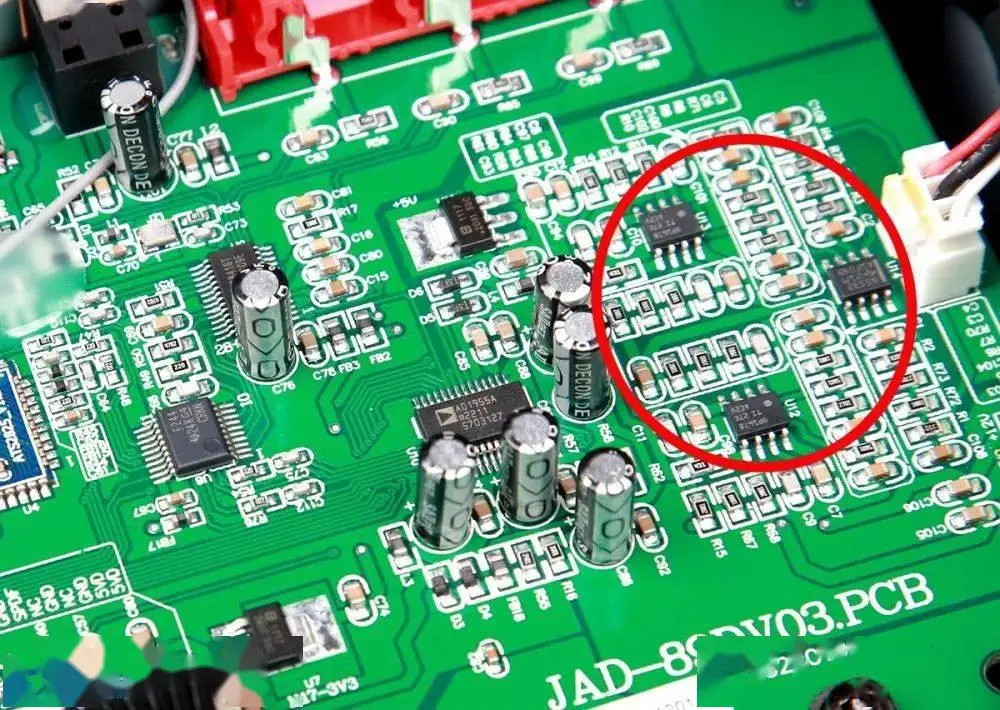
若上述两种方式均未能解决问题,则应怀疑驱动程序是否存在故障。为获取更优质音频体验,外置音箱通常需配备专门驱动程序,在特定情形下有必要进行驱动更新或重装以恢复其正常功能。
当外置音响出现故障时,我们可先借助设备管理器进行初步排查。在Windows环境下,按下Win+X快速启动设备管理器,在“声视频和游戏控制器”类别下查找并确认外置音响设备的运行状态为“正常”。若出现异常,可选择卸载相关设备并重插外置音响,由系统再次检测并自动安装驱动程序。

另外,在部分情况中,由于系统更新的影响,导致原有的驱动程序与系统不再兼容,从而引发故障。此时,我们应访问官方网站,下载并安装最新的驱动程序来解决此问题,保证外置音箱能够与系统正常通讯并输出音频信号。
检查硬件故障

若以上步骤未能解决问题,那么可能是硬件设备存在故障所致,使得外部扬声器无法发声。在极少数情况下,可能由于外部扬声器自身出现了故障,从而不能正常使用。
首先请尝试在外置扬声器与其他设备(如带3.5mm或USB接口的手机和平板电脑)间建立音频连通性测试,观察其在此类设备中能否正常产生音量输出。若扬声器仍无声音释放,极有可能意味着其内部出现问题。
此外,检测硬件故障时还需留意外置音箱是否设有灯光或按键指示以判别其运行状态。部分情况下,非正常工作为误操作或设定错误引发。









